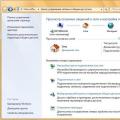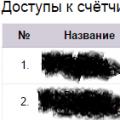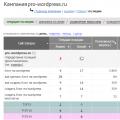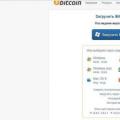А теперь, что бы превратиться в кошмар для окружающих, я расскажу, как научиться извлекать из неё звук
В коробке c M-Audio Keystation 61es помимо «бумажек» лежали 2 диска: драйвер и лицензионная студия Live Lite 6 . Оба диска в итоге мне не подошли…
Драйвер был максимум рассчитан на Windows Vista x32, поэтому инсталлятор любезно меня отослал на официальный сайт , где я скачал свежий драйвер для Windows 7 x64 .
Что касается Live Lite 6 , то прокопавшись в настройках несколько часов, я так и не понял, как заставить её воспроизвести хоть какие-то звуки.
В поисках решения этой проблемы, на одном из форумов я наткнулся на , в простонародье называемой «фруктом»
О ней и пойдет речь.

Во первых, вам надо её где-то достать, это не сложно. Размер данной программы всего 230 мб .
Теперь устанавливаем и все необходимое, что поставляется вместе с ней.


Далее подключаем инструмент к компьютеру (предварительно установив драйвера, и убедившись, что система его корректно распознала), запускаем программу и идем в «Options» -> «MIDI settings» . Сразу скажу, интерфейс у этих программ тот еще, подобные ощущения я испытывал, когда первый раз увидел интерфейс Photoshop или Morrowind

В разделе опций «Audio» выбираем наше звуковое устройство, на которое будет выводиться звук.

Если все сделано правильно, при нажатии на клавиатуру вы услышите звук, скорее всего это будут всякие ударники. Для того чтобы услышать фортепиано, необходимо выбрать его генератор. Для этого слева на панели «Browser» открываем «Plugin presets» -> «Generators» -> «FL Keys» . В этой папке нашему вниманию представлены клавишные на любой вкус, лично мне нравится и «ePiano» . Для того что бы активировать генератор, его необходимо просто перетащить на «Рабочий стол» FL Studio .

Если клавиатура «играет» тихо, а громко получается только при сильном ударе по клавишам, то необходимо настроить кривую в Настройках программы. Я настраивал просто «на слух», пока не понравилось звучание.

Также, в разделе настроек «Audio» можно уменьшить задержку обработки сигнала, загрузив сильнее процессор. Это делается изменением ползунка , чем меньше буфер, тем меньше и интервал между нажатием клавиши на клавиатуре и воспроизведением ноты. Я уменьшал до появления звуковых артефактов, стабильное звучание у меня получилось при задержке не менее 48ms .

И последний подводный камень, с которым я столкнулся, это как записать свои «творения». Как я понял, для этого надо в Настройках программы, в разделе «Audio» изменить воспроизводящее устройство на , затем нажать всем знакомую кнопку записи и в появившемся диалоге нажать на первую кнопку.

Однако проблема в том, что во время записи не слышно звука, не знаю с чем это связанно. Эту проблему я решил довольно прозаично, запустил еще одну копию программы с настройками для воспроизведения, а не для записи. Сохранить свой шедевр можно в любой из форматов, например в MP3 .

Вот и все что я хотел рассказать о настройке миди-клавиатуры. Не уверен, что я все сделал правильно, в этой программе и черт ногу сломит, но эта схема работает. Если у кого есть советы по настройке, буду рад их услышать.
В следующей статье постараюсь написать о материалах для самообучения игры на этом замечательном, но очень непокорном инструменте. В качестве бонуса предлагаю на ваш суд учебную мелодию в моем исполнении (отрывок из This Old Man).
А вот так я хочу научиться играть, но для такого уровня нужен, по крайней мере, год тренировок.
Если у тебя есть какое-то MIDI устройство (успел обзавестись или досталось чудесным образом) – просто замечательно. MIDI клавиатуры (или в их роли простые синтезаторы), Drum Pad, различного рода контроллеры: заметно упрощают жизнь при написании музыки и просто исполнении. Если же у тебя нет ни чего из этого и ты мучаешься игрой на компьютерной клавиатуре, на первое время советую обзавестись простенькой MIDI клавиатурой или Drum Pad– все зависит от рода твоей деятельности в твоем секвенсоре FL Studio.
Что такое MIDI устройство?
Эти четыре символа расшифровываются как Musical Instrument Digital Interface, что в переводе значит Цифровой интерфейс музыкального инструмента. Теперь, я думаю, все стало на один слой понятнее! Это те устройства, с помощью которых ты можешь управлять звуковой информацией с программного обеспечения – удобным тебе образом (Иногда походя на музыкальные инструменты – я сейчас о MIDI клавиатурах и электронных барабанных установках). Так же MIDI это и есть специальный протокол, с помощью которого устройство и обменивается данными с программным обеспечением. Этот протокол совмещает в себе такую информацию как номер ячейки (регулятор, клавиша, кнопка и т.д.) сила нажатия на клавишу \ кнопку, длительность нажатия, установка статичного параметра.
Как подключить MIDI клавиатуру, синтезатор, Drum Pads и другие контроллеры.
На сегодня популярны 2 способа подключения MIDI устройств к компьютеру:
1) Через MIDI кабель, который выглядит следующим образом:

Обычно, подключение MIDI устройства сопровождается установкой драйвера для этого устройства – но в этом случае, при подключении через MIDI port, можно обойтись и без этого. Для начала стоит выключить и компьютер и MIDI устройство, потом подключить 15 – контактный D-Sub разъем в звуковую карту (если она на это рассчитана, если нет, то идем на способ номер 2). Затем если у тебя устройство по типу MIDI клавиатуры, контроллера или DrumPads– то нужно подключить MIDI In разъем кабеля в гнездо устройства MIDI Out. Если же у тебя устройство, по типу синтезатора – то так же потребуется подключить разъем кабеля MIDI Out в гнездо устройства MIDI In. Затем включаем все устройства.
2) Через USB кабель:

Этот способ, возможно, потребует установки драйверов для данного устройства, но здесь меньше канители с проводами – USB в устройство – USBв компьютер и не нужно ни чего на время отключать (к этому мы привыкли).
Теперь если индикатор(ы) на MIDI устройстве загорелись и сигнализируют о том что «есть контакт», то можно открывать FL Studio и переходить к настройке и нахождению в секвенсоре.
Как активировать MIDI устройство в FL Studio и настроить его.
Зайдя в секвенсор FL Studio (я буду показывать на примере последней, на сегодня версии FL Studio 12) тебе нужна будет вкладка Options– MIDI:

И возможно ты заметил сразу, возможно нет, если ты включил свое MIDI устройство, оно появиться у тебя уже в полях Output и Input в этом окне. В примере у меня виднеется самая простая USB Keystation 49e. И для передачи от MIDI устройства команд в секвенсор (то есть для игры или регуляции параметрами секвенсора) на нужно активировать это устройство в окне Input. Если еще нет вот такого желтого индикатора подключения устройства, напротив его наименования:
То нужно просто выделить это устройство и нажать команду Enable сразу под полем Input. Последующие распознание и активация подключенного устройства FL Studio 12 будет производить за тебя по умолчанию.
Что касается окна Output, то на это окно потребуется если у тебя такое устройство, на которое FL Studio может передавать сигналы (виртуальный синтезатор например), и активация происходит аналогично.
Выпадающее меню Controller Type, существует для определения FL Studio типа контроля для твоего устройства. В базе секвенсора есть определенное количество типов MIDI контроля для некоторых известных MIDI устройств (в 12-й версии FL Studio их еще больше). Если твое устройство есть в списке – то выбери конечно же свой тип, если нет – оставляй тип Generic Controller– это максимальное использование возможностей твоего устройства.
Теперь мы можем управлять секвенсором через MIDI устройство. Если нет ни какого звукового сигнала, просто нужно выделить инструмент на панели каналов, то, что в принципе ты хочешь воспроизводить.
Дополнительные функции и настройки в FL Studio MIDI Settings:
Auto accept detected controller – функция автоматического принятия MIDI порта. Для того что бы секвенсор FL Studio автоматически распознавал определенный порт, нужно всего лишь повернуть одну из ручек (контроллеров) устройства.
Support hold and sostenuto - это функция активации, при наличии специальной педали, задержки на нажимаемой ноте.
Link note on velocity to – назначить команду о силе нажатия на.. (по умолчанию стоит на амплитудное значение каналов. Можно поменять на Mod X и Mod Y. В каналах семплера это два параметра фильтрации.
Link release velocityto – Назначить силу отжатия ноты на… (по умолчанию стоит на само отжатие, и менять не советую))
Так же можно отрегулировать чувствительности кривых силы нажатия и отжатия – на более чувствительные и менее чувствительные, нажав на кнопки Edit Mapping Curve. (но как по мне так это лишнее)
Refresh device list – проверка новых подключенных MIDI устройств.
Если при игре или работе с MIDI устройством, ты чувствуешь неудобство, по типу того что ты нажимаешь на клавишу или кнопку Drum Pad’а и звук хоть немного запаздывает – так быть не должно! Вероятнее всего у тебя нет драйверов ASIO4ALL, которые просто необходимы для комфортной работы в секвенсоре, или они есть – но не настроены должным образом. В любом случае быстро и навсегда разобраться с этой ситуацией тебе поможет !
В этой статье мы рассмотрим как подключить MIDI устройство к fl studio. При использовании внешних MIDI устройств к Fl Studio процесс создания музыки становиться удобнее, так как у вас под рукой находятся все необходимые клавиши, регуляторы и т.д. Если у вас отсутствует MIDI устройство в Fl Studio можно использовать клавиатуру от компьютера, для набора нот. Но этот процесс более затруднен, хотя вполне возможен.
Что такое – MIDI? MIDI (расшифровка на английском Musical Instrument Digital Interface) говоря иначе это стандартный формат обмена данными между цифровыми программами и внешними электронными устройствами.
MIDI устройство – это электронный инструмент, который обменивается данными через протокол MIDI. Через этот протокол единообразно кодируются такие данные как сила нажатия на клавиши, их продолжительность, настройку громкости, темпа, тональности и другие настройки. Через MIDI интерфейс также можно синхронизировать управление другими оборудованиями, такими как осветительными, пиротехническими и т.д.
Первым делом рассмотрим 2 основных коммутирующих устройства.
Первый способ подключения через MIDI.
В этом случае в основном не нужно устанавливать драйвера. Подключение происходит следующим способом. Первым делом выключите компьютер и . Затем нужно подключить к звуковой карте 15 контактный D-Sub разъем.
После подключаем IN разъем кабеля в устройство OUT. OUT разъем кабеля в IN устройство. После этого включаем компьютер.
Второй способ подключения через USB.

Здесь выключать оборудование, нет необходимости, просто подключите и установите драйвера. После того как драйвер установился и система обнаружила новое устройство можете запустить Fl Studio.
Настройки Выхода/Output.

Эти параметры нужны для того чтобы выбрать выход MIDI интерфейса, благодаря этому Fl Studio может отправлять данные на внешние устройства.
- Send master sync – синхронизация подключенного устройства с fl studio. Выберите ваше MIDI устройство и включите Send master sync.
На заметку: чтобы эта опция работала необходимо включить синхронизацию Enable MIDI Master Sync в меню Options. Также чтобы включить выходной сигнал Output необходимо поставить галочку в Enable MIDI Output в меню Options .

- Port – здесь вы можете назначить уникальный канал, по которому будут проходить MIDI данные между MIDI устройствами через компьютер.
- Synchronization type – тип синхронизации. Он отвечает за выполнения команд воспроизведения, старт, остановка и т.д.
Настройки Входа/ Input.

Эти параметры нужны для подключения внешних MIDI устройств.
- Input – здесь вы можете увидеть список обнаруженных MIDI устройств (выберите ваше устройство ).
- Enable – подключить MIDI устройство. Здесь вам необходимо его включить.
- Controller type – тип контроллера. Необходимо выбрать именно тот контроллер, который идет от вашего устройства. Иначе у вас могут работать не все функции. Но если контроллер не имеет специального драйвера, то можете выбрать generic controller. Это общий драйвер для устройств.
- Port – это порт для MIDI входа. Если у вас подключено несколько контроллеров, то для каждого из них нужно назначить порт.
Итак, для подключения MIDI устройства к Fl Studio вам необходимо вначале выбрать во вкладкеInput ваше устройство, затем назначить ему контроллер из выпадающего спискаController type и после этого включить егоEnable . После всех манипуляций проверяем индикатор MIDI активности на главной панели. Он мигает, когда приходят данные от контроллера.

И напоследок разберем дополнительные MIDI опции. Посмотрите, может вам они пригодятся.
Дополнительные MIDI опции.
- Auto accept controller – этот опция нужна для автоматизации назначения контроллера. Она влияет на взаимосвязь регуляторов ползунков и т.д. внешнего устройства с Fl Studio и плагинами.
Замечание: чтобы эта опция заработала нужно также ее включить в главном меню Options и поставить галочку MIDI Remote Control.
- Support hold and sostenuto – эта функция нужна для использования педали задержки длины нот MIDI клавиатуры.
- Omni Preview MIDI channel – функция для предпрослушки звука в пошаговом секвенсоре. Она позволяет назначить каждому каналу определенную клавишу на MIDI клавиатуре.
- Song marker jump MIDI channel – эта опция позволяет использовать MIDI ноты для управления прыжками между временными маркерами в плейлисте.
- Performance mode MIDI channel – эта опция предназначена для запуска клипов в плейлисте, через универсальные контроллеры.
- Generator muting MIDI channel – позволяет назначить канал для заглушения Mute синтезаторов в степ секвенсоре через клавиши на клавиатуре.
- Toggle on release – при включении этой функции, целевой параметр будет измяться когда клавиша нажата, и переходить в исходное состояние когда клавиша отпущена. При выключенном состоянии функции целевой параметр возвратиться обратно только при повторном нажатии.
- Link note on velocity to – при включенной опции none , значения поступающих сигналов от MIDI устройств будут игнорироваться. Каждая нота будет звучать с фиксированным значением, который равняется 100. При выбореVelocity эти параметры будут задаваться MIDI устройством.
- Mod X / Mod Y – все входящие ноты задаются модулятором Mod X или Mod Y для параметра velocity.
- Curve – Note on velocity mapping , где настраивается характер связи между значениями, что поступают от параметра MIDI контроллера (нажатия нот) и целевым контроллером в FL Studio.

Редактирование кривой происходит как обычно.
Совет: чтобы более точно настроить этот параметр вам необходимо открыть этот график кривой и начать играть на MIDI устройстве, тем самым на этом графике будут отображаться вертикальные линии, что помогут вам более точно настроить параметр velocity.
- Link release note velocity to – при включенной опции none , значения поступающих сигналов отпускания нот от MIDI устройств будут игнорироваться. Для каждой ноты будет фиксированное значение велосити отпускания, который равняется 100.
- Release – при включении будет приходить информация об отпускании нот, если эта функция присутствует на MIDI устройстве. Некоторые плагины в Fl Studio чувствительны к велосити отпускания нот и при включении она может быть полезна.
- Curve – при выборе этого параметра, откроется редактор кривой Release velocity mapping , где настраивается характер связи между значениями, что поступают от параметра MIDI контроллера (отпускания нот) и целевым контроллером в FL Studio.
Настроить более точно этот график вы можете таким же методом, что описывался чуть выше.
- Rescan MIDI devices – позволяет повторно сканировать подключенные MIDI устройства .
Теперь вы знаете как подключить MIDI устройство к Fl Studio. Но если у вас появились проблемы с подключением, то смело задавайте их в комментариях, а также кто еще не купил себе миди-устройство предлагаю вам посетить магазин наших партнеров Фонофактура.
магазине по купону: Spasibo_50
Скопируй этот купон и вставь при оформлении заказа и получишь скидку в 50%.
Думаю, что те, кто пытался работать со звуком на компьютере, наверняка слышали о таких устройствах, как midi-контроллеры. Да и многие люди, далёкие от создания музыки имели возможность лицезреть артистов на выступлениях с разнообразными «крутилками» и «нажималками» за баснословную цену. Как же заиметь такую полезную штуку, не потратив ни копейки? Достойный вариант – это самодельная MIDI-клавиатура.
Небольшой ликбез по миди-конроллерам
Midi-контроллер (от английской аббревиатуры “MIDI” – обозначение интерфейса, используемого в программах) – устройство, позволяющее расширить возможности компьютера в плане midi-коммуникации.
Что позволяют делать данные устройства?
MIDI-контроллеры позволяют взаимодействовать как с программой создания и записи музыки (секвенсором, трекером и т.п.), так и коммутировать софт с внешними аппаратными модулями. Под последним понимаются различного вида , пульты, механические микшеры, тачпады.
Главная проблема данного класса «примочек», для начинающего музыканта, состоит в их высокой цене: средняя стоимость полноценного нового клавишного MIDI-инструмента составляет 7 тысяч. Сумма, конечно, смешная, если вы где-то работаете и неплохо зарабатываете. (Ведь в России зарплата на душу населения составляет 28 тысяч, считая рабочим населением младенцев и пенсионеров).
Но если вы, к примеру, студент, то для вас такой ценник будет «кусачим». Из-за этого аспекта, использование самодельной MIDI-клавиатуры становится оптимальным решением проблемы.
Что нужно делать, чтобы у вас появилась самодельная миди-клавиатура?
Начнем с того, что на вашем компьютере должен быть установлен секвенсор. (Все нюансы будут рассмотрены на примере секвенсора Fl Studio и программы-эмулятора Vanilin MIDI Keyboard – одной из самых популярных в своем классе).
- Вам нужно скачать и установить Vanilin MIDI Keyboard. Найти программу можно на её официальном сайте.
- Допустим, что вы уже установили это (или подобное) приложение, теперь вернитесь на рабочий стол – там должен появиться ярлык. С помощью этого ярлыка запускаете эмулятор и заходите в настройки.
- Если на компьютере стоит стандартная звуковая карта, встроенная в чипсет, то после клика на пункт меню «Device» вы должны увидеть два подпункта: «Устройство переназначения MIDI» и «Программный синтезатор звуковой». Кликните на «Устройство переназначения MIDI».
- Сверните программу. В правом нижнем углу панели задач (где-то рядом с часами) должен появиться уже знакомый вам значок программы.
- Запустите секвенсор. Выберите меню опций («Options») и кликните на подпункт настроек MIDI («MIDI settings»)
- В строке выходов MIDI («Output») выберите «Устройство переназначения MIDI»
После того, как переделаете все эти нехитрые действия, создайте какой-нибудь инструмент и попробуйте нажать на любую клавиатуры. Если вы сделали все правильно и не установили пустой (или мьютированный) инструмент, то вы должны услышать звук.
Все, теперь у вас в руках настоящий клавишный инструмент! Теперь вы сможете не только видеть и слушать звук, но и ощущать прикосновения к клавишам вашего собственного фортепиано.